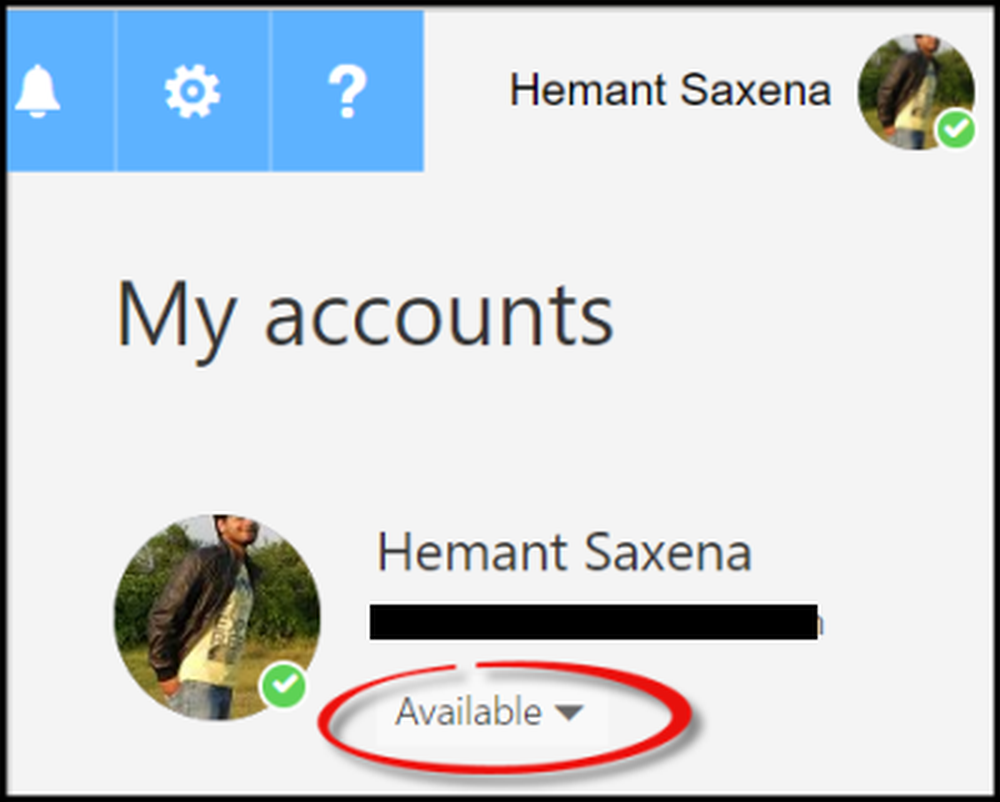Fiks Outlook For mange meldinger sendte feil

Mange web-brukere foretrekker å bruke Microsoft Outlook e-postklient i stedet for andre tilbud, og det er flott. Det er enkelt å bruke, grensesnittet er enkelt, og det har mange kraftige funksjoner som vil forbedre opplevelsen. Det kan imidlertid komme en stund mens du bruker Outlook der du kommer over en feil som sier "Kan ikke sende - For mange meldinger sendt."Vær oppmerksom på at vi snakker om Outlook-e-postklienten som leveres sammen med Microsoft Office og ikke webversjonen.

For mange meldinger sendte feil i Outlook
Er Outlook sending duplikat eller flere kopier av e-post? Får du "For mange meldinger sendt" feil, med feilkode 502, etc? Feilen er et stort problem fordi det kan gjøre det umulig for brukerne å sende e-post til deres viktige kontakter. Spørsmålet er da hva skal gjøres for å sette ting riktig? Vel, det er flere alternativer, og vi skal snakke med om dem.
1] Deaktiver Utgående server krever godkjenning
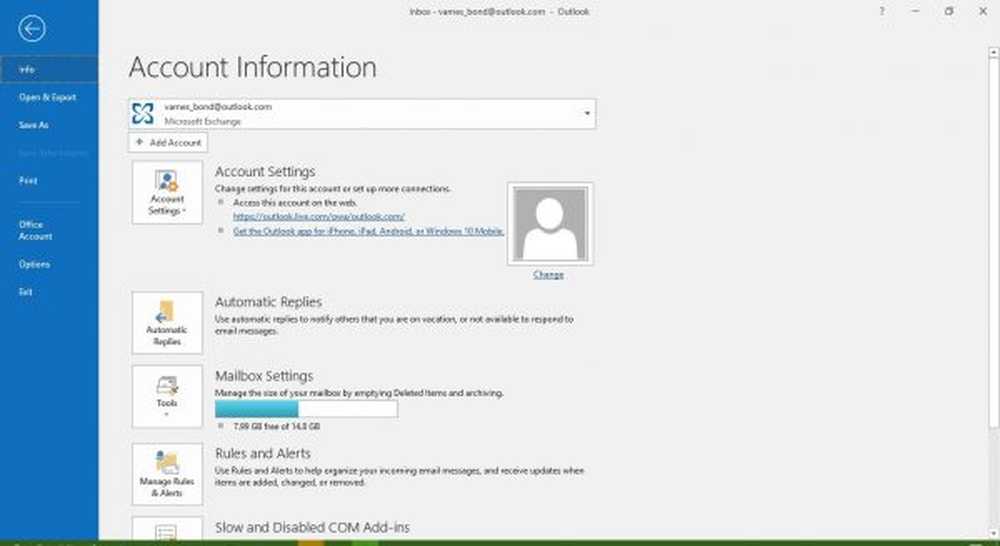
Gå til Fil, så gjør flyttingen til Kontoinnstillinger> Velg e-postkonto> Klikk Endring.
Deretter klikker du Flere innstillinger og åpne Utgående server fanen> Fjern avmerkingen Utgående server krever godkjenning.
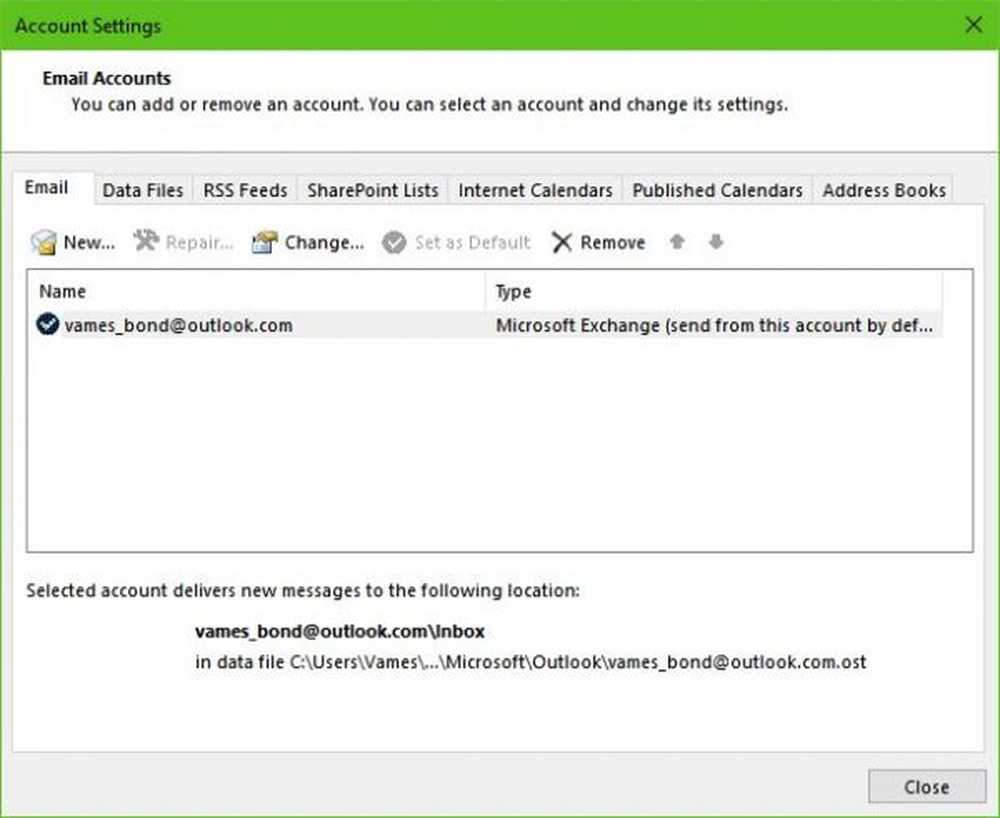
2] Kontroller DHCP-innstillinger
Hvis du fortsetter, kan du sjekke DHCP-innstillingene dine. Husk at DHCP betyr Dynamisk vertkonfigurasjonsprotokoll, og det er en av de mange standard nettverksprotokollene.
Det er trygt en pålitelig, men noen ganger virker det ikke som det skal, og derfor er det alltid en god ide å sjekke innstillingene.
3] Start Outlook i sikker modus
Det kan være et underliggende problem med Outlook som vi ikke vet om. Derfor ville det være fornuftig å starte programmet i sikkermodus for å isolere det som forårsaker at alt for mange meldinger sendes feil.
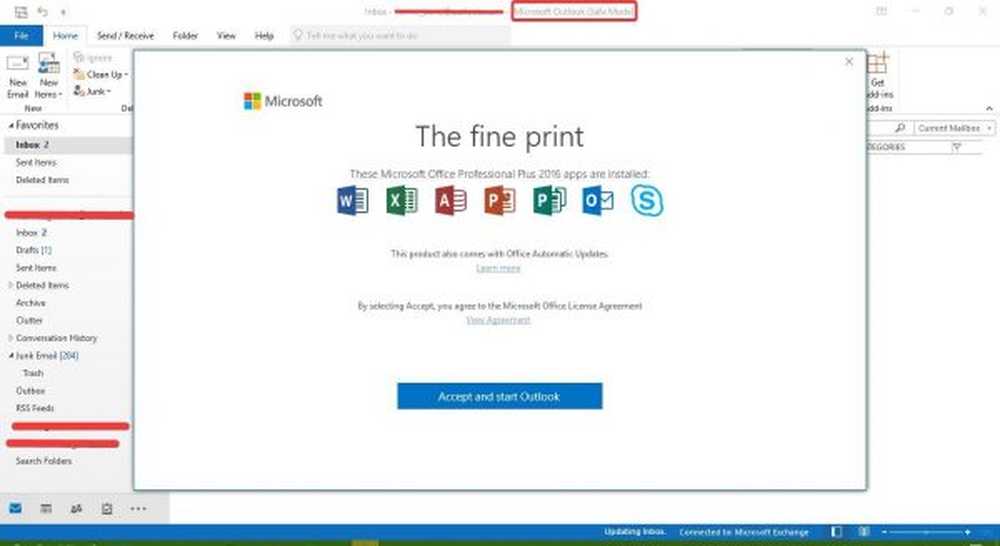
trykk Windows-tast + R å starte Løpe dialogboksen, og deretter i boksen, skriv inn Outlook / trygt, deretter treffer du Tast inn nøkkel på tastaturet. Alternativt kan du bare klikke på OK-knappen.
Til slutt klikker du på OK knappen når det nye vinduet vises.
Se nå om du fortsatt får denne feilen.
4] Slett og opprett e-postkontoen
Klikk på alternativet som sier Fil i Outlook, velg deretter Kontoinnstillinger. Et nytt vindu bør komme opp, og du bør nå se din e-postadresse. Velg den, og klikk deretter på Fjerne.
Enda omstart Outlook, og følg instruksjonene som skal hjelpe deg med å konfigurere e-postkontoen din igjen. Når det er gjort, vil feilen sannsynligvis forsvinne.
5] Bruk Outlook på nettet
Skulle alt over mislykkes, vil vi anbefale å bruke Outlook på nettet eller Mail-appen. Vi må påpeke at appen ikke er så kraftig, men den er god nok til å sende og motta e-post.
Håper noe hjelper!